Mit StratoZone können Sie Berichte in verschiedenen Formaten erstellen, um die Ergebnisse Ihrer Bewertungen anzusehen und zu teilen.
Auf dieser Seite wird erläutert, wie Sie Berichte erstellen und verwalten. Informationen zu den verfügbaren Berichten in StratoZone finden Sie unter Verfügbare Berichtstypen.
Berichte erstellen
So erstellen Sie einen Bericht in StratoZone:
Melden Sie sich im StratoZone-Portal an.
Klicken Sie auf Berichte. Das Dashboard „Berichte“ zeigt eine Liste der Karten.
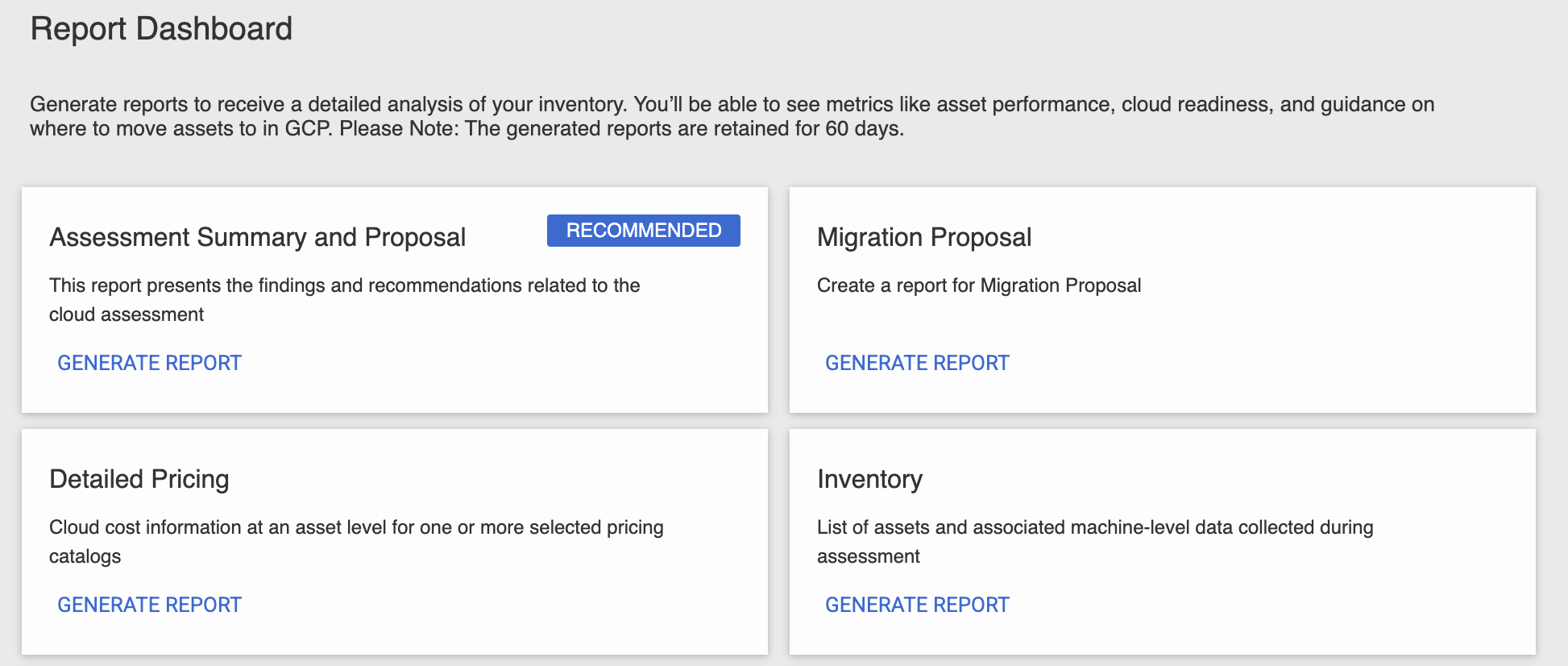
Klicken Sie auf der Karte des Berichts, den Sie erstellen möchten, auf Bericht erstellen.
Geben Sie den Berichtsnamen ein, wählen Sie das Berichtsformat aus und wählen Sie gegebenenfalls die Filterkriterien aus, die Sie anwenden möchten.
Wählen Sie Per E-Mail benachrichtigen, wenn der Bericht abgeschlossen ist aus.
Klicken Sie auf Bericht erstellen, um den Bericht zu generieren.
Sie erhalten eine E-Mail, wenn der Bericht bereit ist.
Wenn Sie bei StratoZone angemeldet sind, erhalten Sie außerdem bei der Erstellung des Berichts eine Benachrichtigung.
Berichte aufrufen und herunterladen
Klicken Sie auf dem Tab Berichte unter Ansichten auf Warteschlange herunterladen, um die vollständige Liste der generierten Berichte anzusehen.
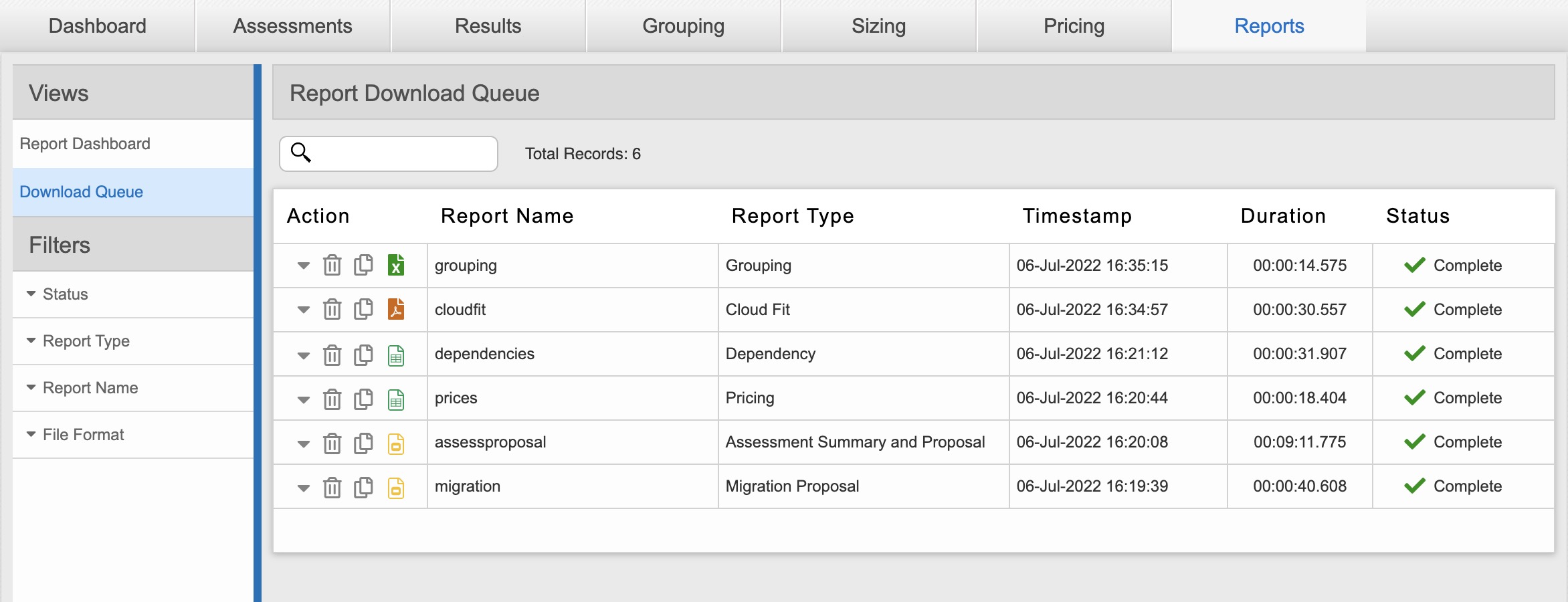
Klicken Sie in der Spalte Aktion neben dem Bericht auf Berichtsdatei herunterladen, um einen Bericht herunterzuladen.
Generierte Berichte suchen
Wenn eine große Anzahl an Berichten auf der Seite Warteschlange für den Download von Berichten angezeigt wird, suchen Sie im Suchfeld nach dem gewünschten Bericht.
Sie können auch die verfügbaren Filter verwenden, um die Suche nach Status, Berichtstyp, Berichtsname und Dateiformat einzuschränken.
Aktionen für Berichte ausführen
Für jeden Bericht auf der Seite Warteschlange für den Download von Berichten können Sie die folgenden Aktionen ausführen.
Filterkriterien ansehen
Zum Aufrufen der Filterkriterien, die Sie auf den Bericht angewendet haben, klicken Sie in der Spalte Aktion auf den Abwärtspfeil neben dem Bericht, um die Zeile zu maximieren und die Details einzusehen.
Bericht löschen
So löschen Sie einen Bericht aus der Warteschlange für den Download von Berichten unter der Spalte Aktion: Klicken Sie auf das Papierkorbsymbol neben dem Bericht und bestätigen Sie mit Löschen, wenn Sie dazu aufgefordert werden.
Bericht klonen
Verwenden Sie das Klonfeature, um einen Bericht desselben Typs eines vorhandenen Berichts zu erstellen:
Klicken Sie auf der Seite Warteschlange für den Download von Berichten neben dem Bericht, den Sie klonen möchten, auf das Symbol Klonen und Bearbeiten. Ein Dialogfeld wird geöffnet.
Geben Sie im Dialogfeld den Namen für den neuen Bericht ein, wählen Sie das Format aus und wählen Sie die Filter aus, die Sie anwenden möchten.
Klicken Sie auf Bericht erstellen, um den neuen Bericht zu erstellen.
Nächste Schritte
- Verfügbare Berichtstypen in StratoZone

